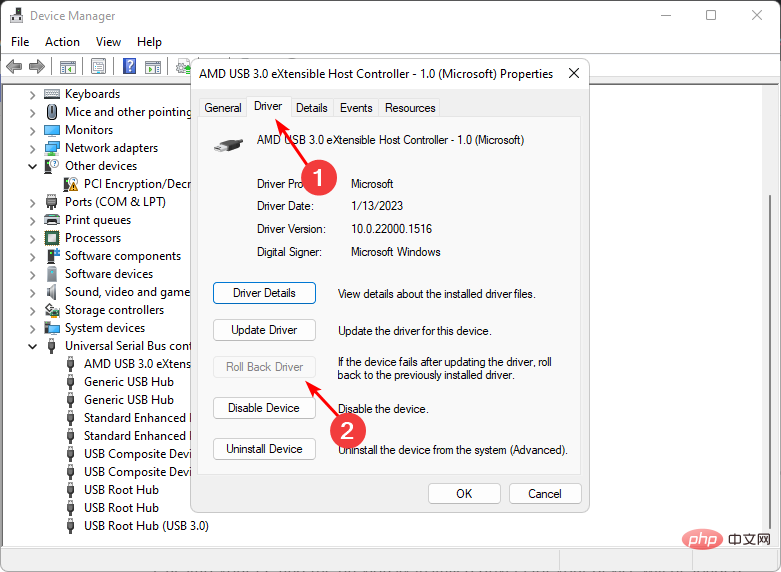Problème commun
Problème commun
 CORRECTIF : Windows ne peut pas initialiser le pilote de périphérique pour ce matériel
CORRECTIF : Windows ne peut pas initialiser le pilote de périphérique pour ce matériel
CORRECTIF : Windows ne peut pas initialiser le pilote de périphérique pour ce matériel
Le code d'erreur 37 signifie que Windows a détecté un problème avec le pilote de périphérique et ne peut pas démarrer le périphérique matériel. Cela signifie que le pilote de périphérique logiciel n'est pas installé correctement sur votre système ou que le matériel que vous essayez d'utiliser n'est pas compatible avec Windows.
Vous savez déjà que les pilotes sont cruciaux pour le bon fonctionnement de votre appareil, donc si vous envisagez d'utiliser un périphérique matériel, vous devez résoudre cette erreur immédiatement. Dans cet article, nous allons vous montrer différentes manières de contourner cette erreur.
Qu'est-ce qui cause le code d'erreur Windows 37 ?
Lorsque vous obtenez, Windows ne peut pas initialiser le pilote de périphérique pour ce matériel. (Code 37), cela peut être dû à plusieurs problèmes, notamment :
- Problèmes de compatibilité – Lorsque vous branchez un périphérique matériel sur votre ordinateur, il devrait automatiquement installer son pilote. Cependant, ce n'est pas toujours le cas car certains appareils ne disposent pas de pilotes universels pour chaque PC.
- Échec du pilote de périphérique – Des pilotes de périphérique corrompus peuvent être causés par une désinstallation incomplète du périphérique à partir d'une version précédente de Microsoft Windows.
- Virus sur votre ordinateur – Votre PC peut contenir un virus qui peut avoir modifié ou endommagé vos fichiers de pilote.
- Pilote incorrect/obsolète installé – Si vous avez installé une ancienne version d'un pilote de périphérique pour votre matériel, votre système d'exploitation peut ne pas prendre en charge le modèle matériel.
Autres erreurs notables avec le même code :
- Windows ne peut pas initialiser le pilote de périphérique pour ce matériel. (Code 37) Ethernet – Ici, vous ne pourrez pas utiliser le Wi-Fi.
- Windows ne peut pas initialiser le pilote de périphérique pour ce matériel. (Code 37) Adaptateur réseau – Cela peut être un problème avec votre pilote réseau.
- Windows ne peut pas initialiser le pilote de périphérique pour ce matériel. (Code 37) Le nom de l'objet existe déjà – Cela signifie que le pilote est installé, mais peut ne pas fonctionner.
- Windows ne peut pas initialiser le pilote de périphérique pour ce matériel. (Code 37) Xbox One – Cela se produit généralement lorsque votre manette Xbox ne parvient pas à se connecter à votre PC.
Comment réparer Windows ne peut pas initialiser le pilote de périphérique pour ce code matériel 37 ?
Certaines solutions de contournement à essayer avant la solution principale incluent :
- Assurez-vous que d'autres programmes tels qu'un autre antivirus ou un autre logiciel de sécurité n'utilisent pas l'appareil.
- Basculez vers un autre port USB car celui que vous utilisez actuellement pourrait ne pas fonctionner correctement.
- Débranchez tous les périphériques USB et autres périphériques et branchez la clé USB problématique à l'origine du problème.
- Essayez d'utiliser d'autres appareils. Si vous utilisez une clé USB, branchez une autre clé USB (si vous en avez une) et vérifiez si un code d'erreur s'affiche. Cela vous aidera à déterminer s'il est défectueux ou méconnaissable.
- Vérifiez les mises à jour des fenêtres.
1. Exécutez la clé SFC Scan
- , tapez cmd dans la barre de recherche et cliquez sur Exécuter en tant qu'administrateur. Windows

- Tapez la commande suivante et cliquez : Entrée
<code><strong>sfc /scannow</strong>sfc /scannow
-
Appuyez sur l'icône du menu "Démarrer" et recherchez "Centre de sécurité Windows" et cliquez sur "Ouvrir ".

- Sélectionnez « Protection contre les virus et les menaces ».

- Ensuite, appuyez sur Analyse rapide sous Menace actuelle.

- Si vous ne trouvez aucune menace, cliquez sur l'option Analyse ci-dessous Analyse rapide pour procéder à une analyse complète.

- Cliquez sur FullScan, puis sur Scan Now pour effectuer une analyse approfondie de votre PC.

- Attendez la fin du processus et redémarrez le système.
3. Recherchez les modifications matérielles
- , tapez Gestionnaire de périphériques dans la barre de recherche et cliquez sur Ouvrir. Windows

- Accédez à la section Périphériques matériels (dans ce cas Universal Serial Bus), faites un clic droit sur votre appareil et sélectionnez Rechercher les modifications matérielles.

- Windows recherchera ensuite tous les composants manquants et les réinstallera pour le rendre à nouveau réactif.
4. Mettre à jour les pilotes de périphérique
- Appuyez sur la touche , tapez Gestionnaire de périphériques
 dans la barre de recherche et cliquez sur Ouvrir. Windows
dans la barre de recherche et cliquez sur Ouvrir. Windows -
 Accédez à la section Périphériques matériels (Universal Serial Bus dans ce cas), faites un clic droit sur votre appareil et sélectionnez Mettre à jour le pilote
Accédez à la section Périphériques matériels (Universal Serial Bus dans ce cas), faites un clic droit sur votre appareil et sélectionnez Mettre à jour le pilote - .

5. Réinstallez la clé du pilote de périphérique
- , tapez Gestionnaire de périphériques dans la barre de recherche et cliquez sur Ouvrir. Windows

- Accédez à la section Périphériques matériels (Universal Serial Bus dans ce cas), faites un clic droit sur votre appareil et sélectionnez Désinstaller le périphérique.

- Cliquez sur Désinstaller dans la fenêtre contextuelle suivante.

- Redémarrez votre appareil et votre pilote sera installé automatiquement.
6. Revenir à une version précédente du pilote
- Appuyez sur la touche , tapez Gestionnaire de périphériques
 dans la barre de recherche et cliquez sur Ouvrir. Windows
dans la barre de recherche et cliquez sur Ouvrir. Windows -
 Accédez à la section Périphériques matériels (Universal Serial Bus dans ce cas), faites un clic droit sur votre appareil et sélectionnez Propriétés
Accédez à la section Périphériques matériels (Universal Serial Bus dans ce cas), faites un clic droit sur votre appareil et sélectionnez Propriétés - .

- Cliquez sur l'onglet "Pilote" et sélectionnez "Rollback Driver".
- Sélectionnez un motif de restauration dans l'invite suivante et cliquez sur "Oui".
Redémarrez votre ordinateur et les pilotes précédemment installés pour votre appareil seront chargés.
🎜🎜Dans une autre question connexe, vous constaterez peut-être également que le disque ne peut pas être initialisé, mais notre article détaillé propose différentes méthodes par lesquelles vous pouvez forcer le lecteur à fonctionner à nouveau. 🎜Ce qui précède est le contenu détaillé de. pour plus d'informations, suivez d'autres articles connexes sur le site Web de PHP en chinois!

Outils d'IA chauds

Undresser.AI Undress
Application basée sur l'IA pour créer des photos de nu réalistes

AI Clothes Remover
Outil d'IA en ligne pour supprimer les vêtements des photos.

Undress AI Tool
Images de déshabillage gratuites

Clothoff.io
Dissolvant de vêtements AI

AI Hentai Generator
Générez AI Hentai gratuitement.

Article chaud

Outils chauds

Bloc-notes++7.3.1
Éditeur de code facile à utiliser et gratuit

SublimeText3 version chinoise
Version chinoise, très simple à utiliser

Envoyer Studio 13.0.1
Puissant environnement de développement intégré PHP

Dreamweaver CS6
Outils de développement Web visuel

SublimeText3 version Mac
Logiciel d'édition de code au niveau de Dieu (SublimeText3)
 Comment désactiver l'application de la signature du pilote dans Windows 11
May 20, 2023 pm 02:17 PM
Comment désactiver l'application de la signature du pilote dans Windows 11
May 20, 2023 pm 02:17 PM
Microsoft a intégré plusieurs fonctionnalités de sécurité dans Windows pour garantir la sécurité de votre PC. L’un d’eux est l’application de la signature du pilote dans Windows 11. Lorsque cette fonctionnalité est activée, elle garantit que seuls les pilotes signés numériquement par Microsoft peuvent être installés sur le système. Cela aide dans une large mesure la plupart des utilisateurs car cela les protège. Mais il y a un inconvénient à activer l’application de la signature du conducteur. Supposons que vous trouviez un pilote qui fonctionne pour votre appareil, mais qu'il n'est pas signé par Microsoft, bien qu'il soit totalement sûr. Mais vous ne pourrez pas l'installer. Par conséquent, vous devez savoir comment désactiver la signature du pilote dans Windows 11
 Comment réparer l'erreur d'activation de Windows 11 0xc004c060
May 17, 2023 pm 08:47 PM
Comment réparer l'erreur d'activation de Windows 11 0xc004c060
May 17, 2023 pm 08:47 PM
Pourquoi est-ce que je rencontre l’erreur d’activation de Windows 11 0xc004c060 ? Assurez-vous d’abord que vous utilisez Windows authentique et que la clé de licence est valide. Vérifiez également si elle a été obtenue auprès d'une source officielle et si la clé est adaptée à la version du système d'exploitation installée. S'il y a un problème avec l'un de ces éléments, vous pouvez rencontrer l'erreur d'activation de Windows 11 0xc004c060. Assurez-vous donc de les vérifier et si vous trouvez que tout est en ordre, passez à la section suivante. Si vous avez obtenu la clé par des moyens peu fiables ou si vous pensez que la copie installée est une version piratée, vous devrez acheter une clé valide auprès de Microsoft. En plus de cela, des paramètres mal configurés, manquants
 0x80010105 : Comment corriger cette erreur de mise à jour Windows
May 17, 2023 pm 05:44 PM
0x80010105 : Comment corriger cette erreur de mise à jour Windows
May 17, 2023 pm 05:44 PM
Microsoft publie régulièrement des mises à jour Windows pour améliorer les fonctionnalités ou augmenter la sécurité du système d'exploitation. Vous pouvez ignorer certaines de ces mises à jour, mais il est important de toujours installer les mises à jour de sécurité. Lors de l'installation de ces mises à jour, vous pouvez rencontrer le code d'erreur : 0x80010105. Une connexion instable provoque généralement la plupart des erreurs de mise à jour, et une fois la connexion rétablie, vous êtes prêt à partir. Cependant, certains nécessitent un dépannage plus technique, comme l'erreur 0x80010105, que nous examinerons dans cet article. Quelles sont les causes de l’erreur WindowsUpdate 0x80010105 ? Cette erreur peut se produire si votre ordinateur n'a pas été mis à jour depuis un certain temps. Certains utilisateurs peuvent avoir désactivé W de manière permanente pour leurs raisons
 5 façons de désactiver le service d'optimisation de la livraison sous Windows
May 17, 2023 am 09:31 AM
5 façons de désactiver le service d'optimisation de la livraison sous Windows
May 17, 2023 am 09:31 AM
Il existe de nombreuses raisons pour lesquelles vous souhaiterez peut-être désactiver le service d'optimisation de la livraison sur votre ordinateur Windows. Cependant, nos lecteurs se plaignent de ne pas connaître les bonnes étapes à suivre. Ce guide explique comment désactiver le service d'optimisation de la livraison en quelques étapes. Pour en savoir plus sur les services, vous pouvez consulter notre guide Comment ouvrir services.msc pour plus d'informations. Que fait le service d’optimisation de la livraison ? Delivery Optimization Service est un téléchargeur HTTP avec une solution d'hébergement cloud. Il permet aux appareils Windows de télécharger des mises à jour, des mises à niveau, des applications et d'autres fichiers de packages volumineux à partir de sources alternatives. De plus, cela permet de réduire la consommation de bande passante en permettant à plusieurs appareils d'un déploiement de télécharger ces packages. De plus, Windo
 Comment désactiver la mise à l'échelle de l'affichage pour les paramètres DPI élevés dans Windows 11 ou 10
May 22, 2023 pm 10:11 PM
Comment désactiver la mise à l'échelle de l'affichage pour les paramètres DPI élevés dans Windows 11 ou 10
May 22, 2023 pm 10:11 PM
La fonctionnalité de mise à l'échelle de l'affichage par défaut sur Windows 10 ou version ultérieure est un composant essentiel du système d'exploitation Windows. Mais parfois, cette fonctionnalité de certaines applications peut entraîner des problèmes de compatibilité, du texte illisible, des logos flous et, finalement, des plantages d'applications. Cela peut être un énorme casse-tête si vous utilisez des résolutions de 2160p ou supérieures. Il existe de nombreuses façons de désactiver la fonction de mise à l'échelle de l'affichage par défaut avec des paramètres DPI élevés. Nous avons sélectionné les meilleurs et des instructions détaillées étape par étape pour chaque processus. Comment désactiver la mise à l'échelle de l'affichage sur les paramètres DPI élevés Il existe un moyen, tout ce que vous avez à faire est de désactiver la mise à l'échelle DPI élevée pour une seule application, et il existe un moyen de le faire pour toute la fenêtre.
 Comment désactiver le stationnement principal sur Windows 10
May 16, 2023 pm 01:07 PM
Comment désactiver le stationnement principal sur Windows 10
May 16, 2023 pm 01:07 PM
Si vous êtes un utilisateur Windows et souhaitez désactiver la fonctionnalité de stationnement principale de votre système, cet article vous guidera tout au long du processus. Qu’est-ce que le stationnement de base ? La fonction principale de stationnement est un mécanisme d’économie d’énergie. Il met certains de vos processeurs en mode veille qui n'effectue aucune tâche et consomme très peu ou pas d'énergie. Cela permet de réduire la consommation d’énergie et donc la chaleur dans le système. Ces noyaux ne sont pas garés en cas de besoin. Peu d’utilisateurs ont besoin de désactiver cette fonctionnalité, notamment les joueurs. La désactivation de cette fonctionnalité améliorera les performances de votre système. Désactivez Windows Core Parking à l'aide de l'éditeur de registre Windows Étape 1 : utilisez simultanément les touches Windows + R pour ouvrir l'invite d'exécution. Étape 2 : À l'invite d'exécution
 Tiny10 rend Windows 10 durable sur les (très anciens) PC
May 22, 2023 pm 04:02 PM
Tiny10 rend Windows 10 durable sur les (très anciens) PC
May 22, 2023 pm 04:02 PM
Tiny10 est la tentative d'un développeur de rendre le système d'exploitation Windows 10 de Microsoft utilisable à la fois sur les anciens systèmes PC et sur les systèmes modernes. Lorsque Microsoft a publié Windows 10 en 2015, il s'est assuré que le système d'exploitation avait la même configuration système requise que les versions précédentes de Windows. Cela change avec la sortie de Windows 11 en 2021. Néanmoins, Windows 10 semblait nettement plus lourd que les versions précédentes de Windows et les utilisateurs ont commencé à chercher des moyens d'améliorer la convivialité du système d'exploitation. Disque dur plus rapide, plus de mémoire, CP plus rapide et plus puissant
 10 façons de réparer les clés de registre corrompues dans Windows 11 : un guide étape par étape
May 15, 2023 pm 04:10 PM
10 façons de réparer les clés de registre corrompues dans Windows 11 : un guide étape par étape
May 15, 2023 pm 04:10 PM
Cliquez pour entrer : navigation du plug-in de l'outil ChatGPT. Les utilisateurs Windows ordinaires n'auront peut-être jamais accès au registre Windows, mais diverses applications et services Windows le feront. Si les clés de registre tombent en panne, vous rencontrerez divers problèmes tels qu'une utilisation plus élevée du processeur, des pannes aléatoires du système, des temps de démarrage et d'arrêt prolongés et des performances globales inférieures à la moyenne. Il va sans dire que le registre doit continuer de fonctionner correctement. Qu’est-ce que le registre Windows ? Le registre Windows est un référentiel de fichiers et de paramètres à l'échelle du système qui stocke des informations importantes sur Windows, les préférences utilisateur, les applications, le matériel et de nombreux autres éléments importants qui composent votre ordinateur personnel. Ces données sont stockées dans "


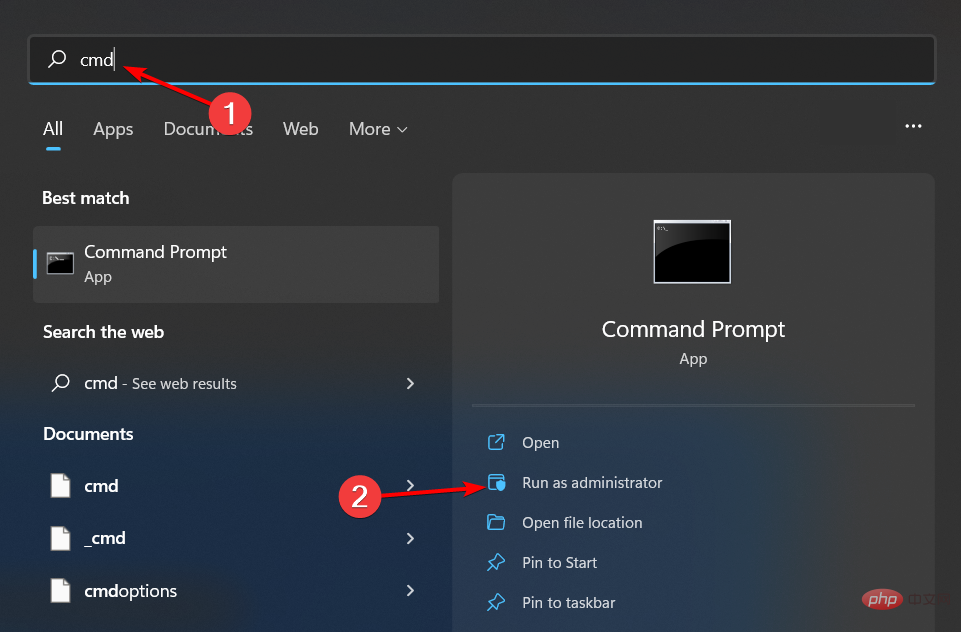
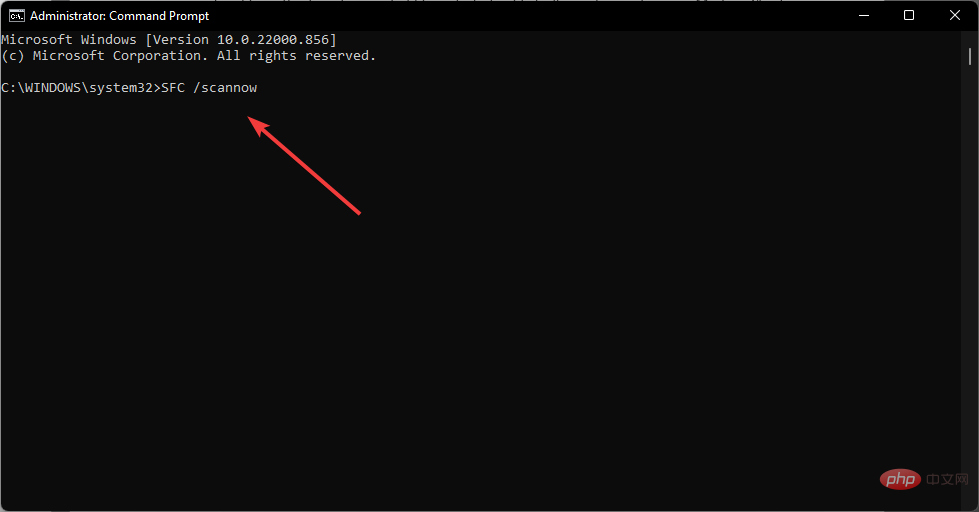
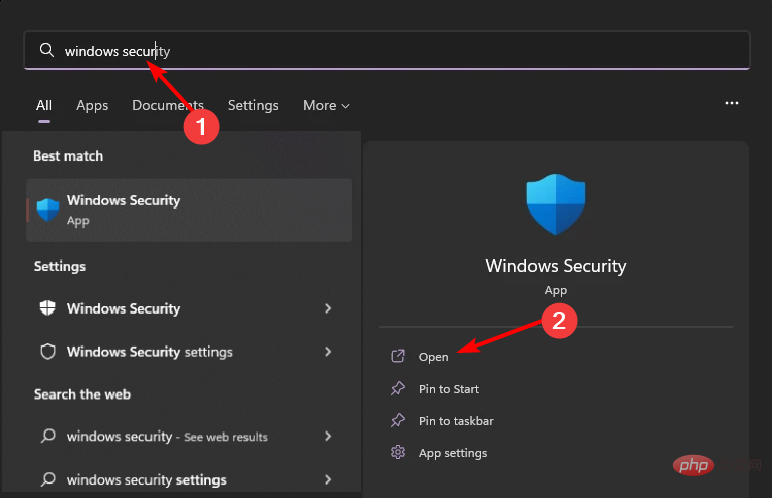
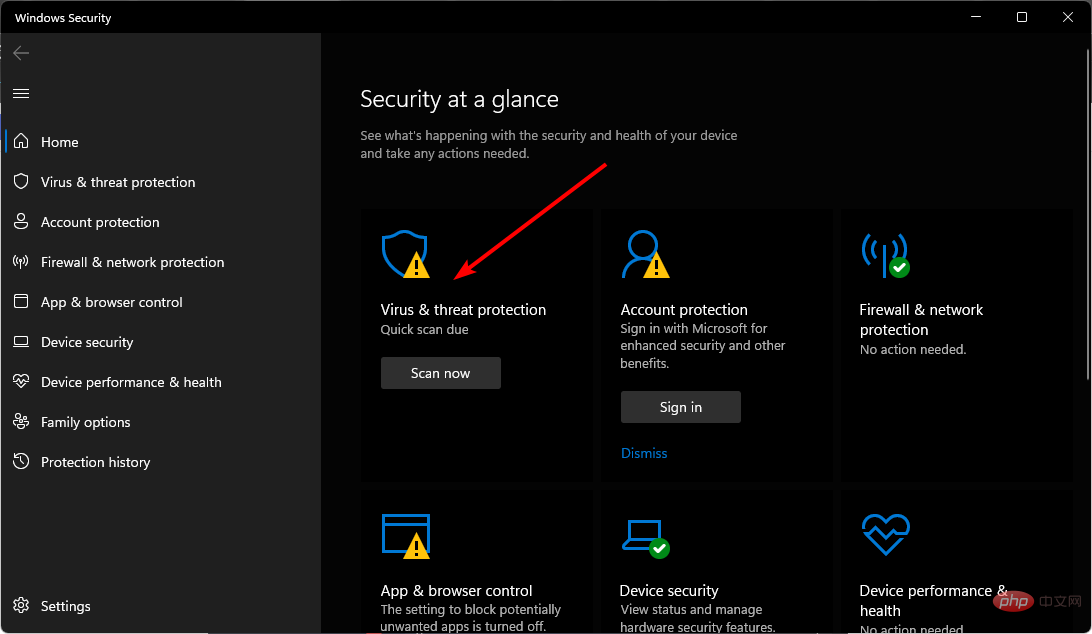
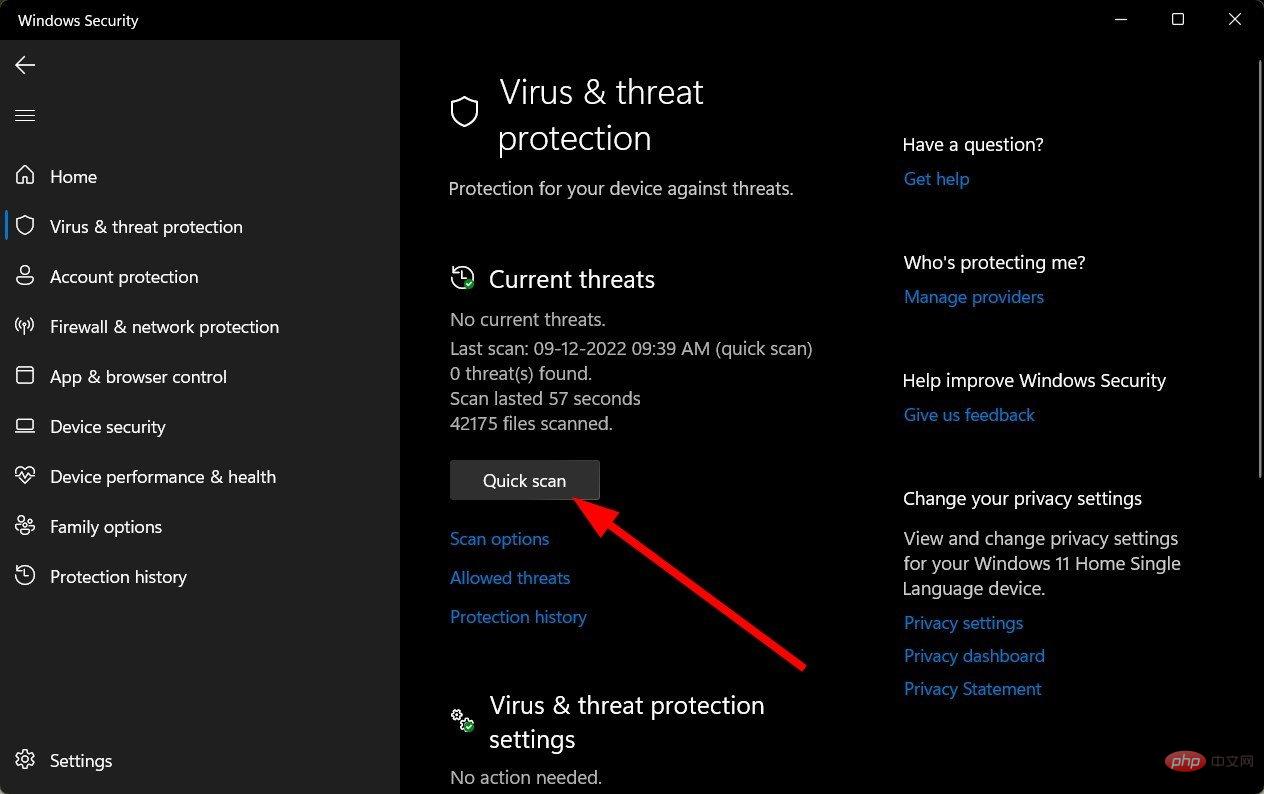
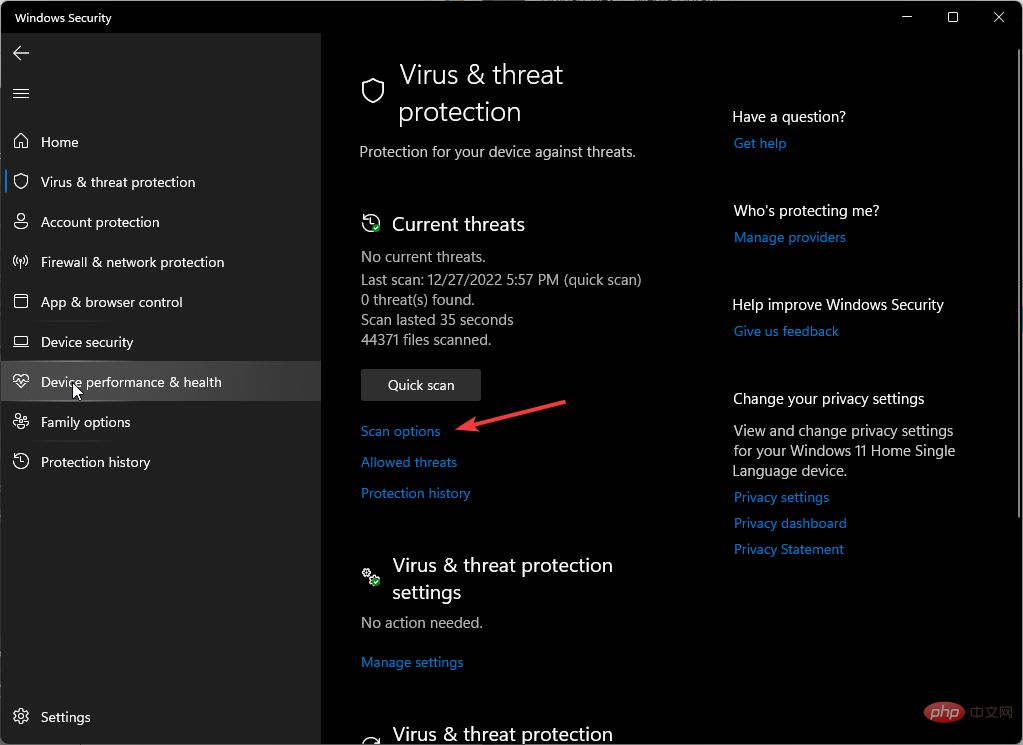
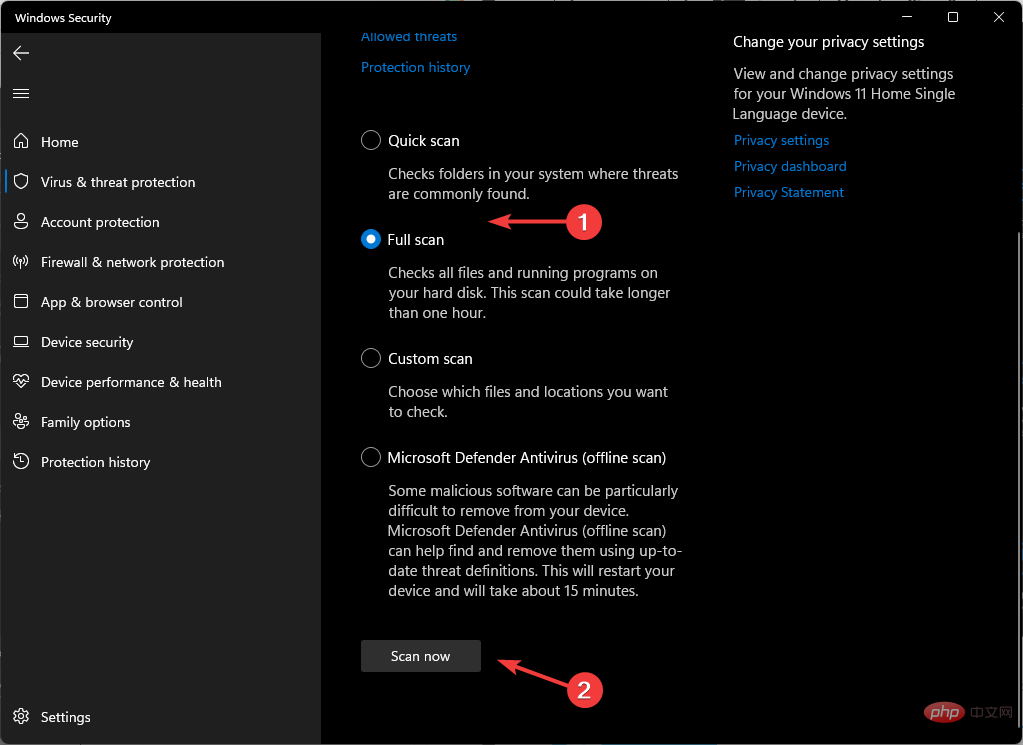

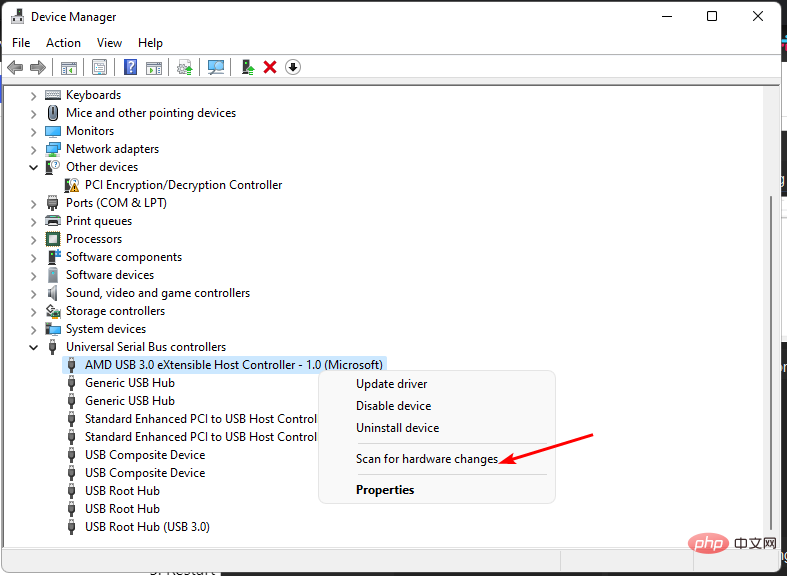
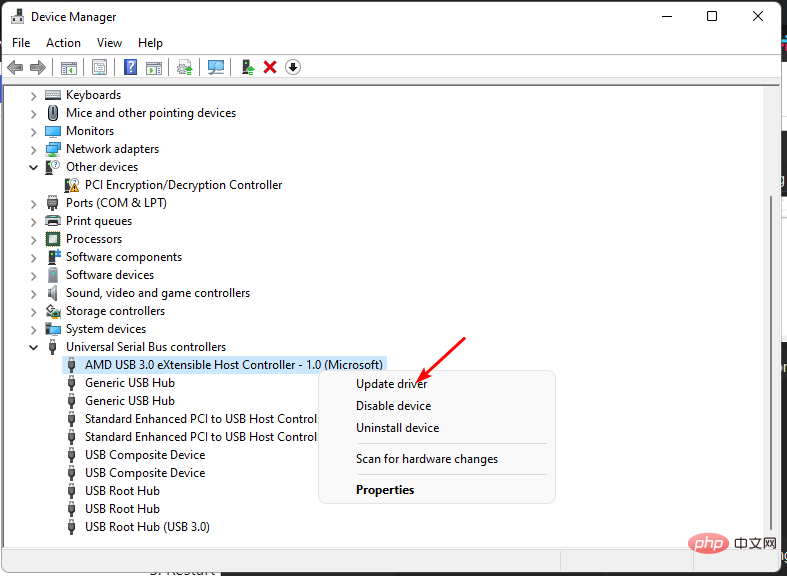 Accédez à la section Périphériques matériels (Universal Serial Bus dans ce cas), faites un clic droit sur votre appareil et sélectionnez
Accédez à la section Périphériques matériels (Universal Serial Bus dans ce cas), faites un clic droit sur votre appareil et sélectionnez 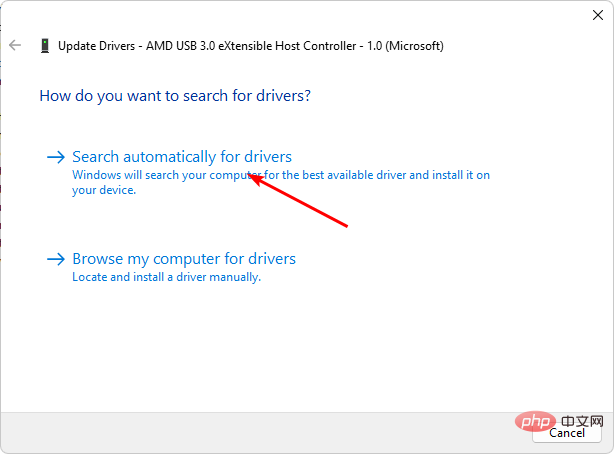
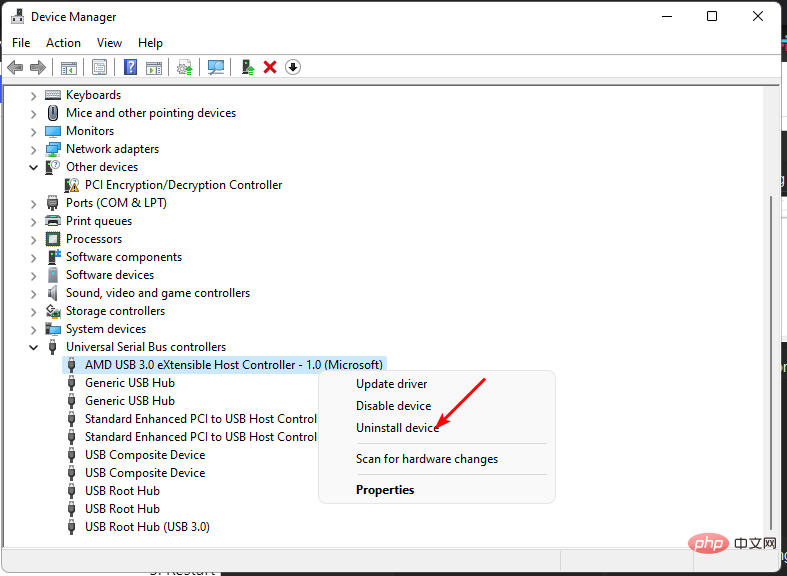
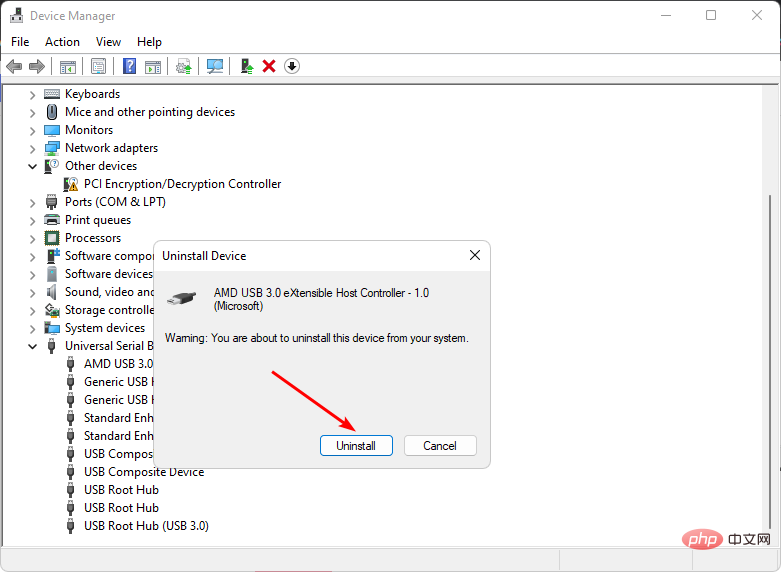
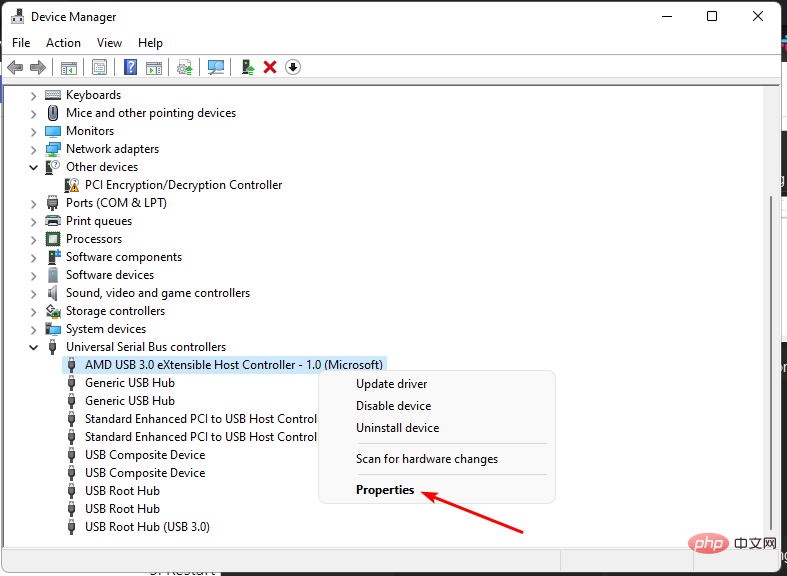 Accédez à la section Périphériques matériels (Universal Serial Bus dans ce cas), faites un clic droit sur votre appareil et sélectionnez
Accédez à la section Périphériques matériels (Universal Serial Bus dans ce cas), faites un clic droit sur votre appareil et sélectionnez